按顺序注册联系人
上次更新時間: 2025年5月16日
可搭配下列任何訂閱使用,除非另有註明:
-
銷售 Hub Professional, Enterprise
-
Service Hub Professional, Enterprise
使用序列自动联系您的联系人。自定义电子邮件的发送时间,编辑序列步骤之间的延迟时间,并个性化每封邮件,以提高回复率。
您可以注册单个联系人,也可以批量注册多个联系人。在 HubSpot 中,可以从以下地址注册联系人:
- 序列工具和序列工具中的嵌入式自动化
- 单个联系人的记录
- 联系人索引页面
- 活动和静态列表
- 基于联系人的工作流程(仅限销售和服务 中枢 企业版)
您还可以使用 HubSpot 销售扩展从收件箱启动序列。了解如何使用HubSpot Sales Chrome 扩展、HubSpot Sales Outlook 桌面插件或HubSpot Sales Office 365 插件从收件箱将联系人加入序列。
在将联系人注册到序列中时,可能会看到一条错误信息,说明该联系人无法注册。例如,如果联系人缺少电子邮件地址或之前被退回。进一步了解序列注册问题的故障排除。
开始之前
在序列中注册联系人以及从联系人所有者属性发送序列时,请注意以下几点:
- 要在序列中注册联系人,您必须拥有指定的销售枢纽 或服务枢纽 专业版 或企业版付费席位。
- 必须已连接电子邮件收件箱。
- 序列必须与被选为发件人的用户共享。如果用户没有访问序列的权限,注册将失败。
- 每个联系人一次只能注册一个序列。要将联系人注册到另一个序列,必须先将其从当前序列中取消。
- 用户每天发送序列邮件的数量也有限制。
- HubSpot无法增加序列电子邮件的发送限制。
- 如果用户超过了每日发送限制,该联系人将不会加入序列。
- 序列不再更新联系人的生命周期阶段属性。如果要更新已注册联系人的生命周期阶段属性,可以使用工作流程中的"设置属性值 "操作来实现。
- 注册多个联系人时,每分钟最多可发送三封邮件。
按顺序手动注册联系人
您可以通过 HubSpot 中的联系人记录或序列工具为单个联系人注册。
- 从序列工具注册:
- 在你的 HubSpot 帳戶中,瀏覽「銷售」>「序列電郵」。
- 在顶部单击 "管理 "选项卡。
- 单击序列名称。
- 在序列页面右上方,单击 "注册联系人" ,然后 选择 "注册联系人"。
- 在右侧面板中,选择要注册的联系人姓名旁边的复选框。
- 在底部单击下一步。
- 从记录注册
- 导航至您的记录:
- 联系人:在你的 HubSpot 帳戶中,瀏覽「CRM」>「連絡人」。
- 公司:在你的 HubSpot 帳戶中,瀏覽「CRM」>「公司」。
- 交易:在你的 HubSpot 帳戶中,瀏覽「CRM」>「交易」。
- 门票在你的 HubSpot 帳戶中,瀏覽「CRM」>「服務票證」。
- 自定义对象:在你的 HubSpot 帳戶中,瀏覽「CRM」,然後選取「自訂物件」。
请注意:所有联系人都可以加入序列。其他记录类型必须有相关联的联系人才能加入序列。
- 导航至您的记录:
-
- 选择要注册的记录 。
-
- 在左侧面板中,单击emaisequences序列注册图标。您可能需要单击ellipses More 图标,然后单击sequences Enroll in a sequence 图标。
- 在对话框中,将鼠标悬停在序列上,然后单击 "选择"。
- 在 "选择序列 "对话框顶部,单击 "开始于 "下拉菜单并选择联系人开始序列的步骤。
- 然后,单击时区下拉菜单并选择一个时区。所有步骤都将在选定的时区执行。
- 要覆盖序列的默认后续设置,请单击右上角的设置。这些设置只适用于序列中第一个步骤后执行的电子邮件和任务。
- 默认情况下,序列中的第一封邮件将尽快发送。为第一步设置发送时间:
- 单击 "立即发送"下拉菜单,然后选择 "稍后发送"。
- 然后选择日期 和时间。

- 对于后续邮件,请在 "发送邮件"部分选择上一步之后的天数,然后再发送邮件。
- 如果在电子邮件中使用占位符标记,且所选联系人的值缺失,则标记会以红色显示在顶部:
- 单击令牌 并为令牌输入值 。
- 单击全部更新。对模板中的每个标记重复上述步骤。

- 自定义序列任务
- 要安排任务,请设置任务创建前的[天数]。
-
- 要在上一步执行后立即创建任务,请在任务步骤上单击下拉菜单 并选择立即创建任务。
-
- 要编辑任务标题,请在任务标题 字段中输入新标题
-
- 默认情况下,序列会暂停,直到任务完成。要在任务未完成的情况下继续序列,请选择 "未完成任务继续 "复选框。
- 如果用户有多个收件箱连接到 HubSpot,请在底部单击 "发件人 "下拉菜单,选择要发送序列邮件的电子邮件地址。
- 在左下角,单击 "开始序列"。

按顺序注册多个联系人
拥有批量注册序列 权限的 用户可以在一个序列中同时注册多达50 个联系人。当您需要在展会或会议后跟进联系人、与不活动账户中的联系人重新建立联系,或向细分的潜在客户列表发送有针对性的信息时,可注册多个联系人。
请注意:批量注册联系人时,HubSpot 每分钟最多发送三封邮件,同时也会考虑到邮件发送限制。这意味着您的序列邮件可能无法立即发送。
- 从序列工具注册多个联系人:
- 在你的 HubSpot 帳戶中,瀏覽「銷售」>「序列電郵」。
- 在左上角单击 "管理 "选项卡。
- 单击序列名称。
- 在序列页面右上方,单击注册联系人。
- 在右侧面板中,选择要注册的联系人姓名旁边的复选框。
- 在右面板底部,单击下一步。
- 从列表工具注册多个联系人:
- 在 HubSpot 账户中,导航至联系人> 列表。
- 单击要注册的列表名称。
-
- 要选择列表中的所有联系人,请选择表格左上角的复选框,然后单击选择 所有 [x] 联系人。
- 要从列表中选择单个联系人,请选择要注册的联系人旁边的复选框 。
- 在表格顶部,单击依次注册。
- 从联系人索引页面注册多个联系人:
- 在 HubSpot 账户中,导航至联系人>联系人。
- 选择要注册的联系人旁边的复选框 。
- 在表格顶部,单击依次注册。

- 要为序列中的所有联系人自定义跟进选项和延迟,请在左侧面板中单击 "所有联系人"。
- 在右侧面板顶部,单击 "开始 "下拉菜单,选择联系人开始序列的步骤。
- 然后,单击时区下拉菜单并选择时区。所有步骤都将在选定的时区执行。
- 要覆盖序列的默认跟进设置,请单击右上角的设置。这些设置只适用于序列中第一个步骤后执行的电子邮件和任务。
- 默认情况下,序列中的第一封邮件将尽快发送。为第一步设置发送时间:
- 单击 "立即发送"下拉菜单,然后选择 "稍后发送"。
- 然后选择日期 和时间。
- 对于后续电子邮件,在 "发送电子邮件"部分,选择在上一步之后多少天后才发送电子邮件。
- 安排序列任务:
- 要安排任务,请在创建任务前设置[天数]。
- 要在上一步执行后立即创建任务,请在任务步骤上单击下拉菜单并选择立即创建任务。

- 要自定义单个联系人的序列和电子邮件内容,请在左侧面板中单击联系人。您还可以使用搜索栏搜索特定联系人。
-
-
- 要编辑任务标题,请在任务标题字段中输入新标题
- 默认情况下,序列会暂停,直到任务完成。要在任务未完成的情况下继续序列,请选择未完成任务继续复选框。
- 如果您在电子邮件中使用占位符标记,而所选联系人的值缺失,则标记会以红色显示在顶部。
- 单击令牌 并为令牌输入值 。
- 单击全部更新。对模板中的每个标记重复上述步骤。
-

- 如果用户有多个收件箱连接到 HubSpot,请在底部单击 "来自 " 下拉菜单,然后选择要发送序列邮件的电子邮件地址。
- 注册所有选定的联系人:
- 在右下角单击[X] 联系人的 [全部]。
- 然后,在对话框中单击注册 [X] 联系人。
- 要逐个登记联系人:
- 在左侧面板中,单击[联系人姓名]。
- 在右下角,单击注册 [联系人 姓名]。
- 然后在对话框中单击 "注册"。
- 要从批量注册中删除联系人,请执行以下操作
- 在左侧面板中,单击[联系人姓名]。
- 在右上角,单击删除联系人。

从序列工具自动进行序列注册
您可以在序列工具中根据页面浏览或表单提交情况自动注册序列:
- 在你的 HubSpot 帳戶中,瀏覽「銷售」>「序列電郵」。
- 在顶部单击 "管理 "选项卡。
- 单击序列名称。
- 在序列页面右上方,单击 "注册联系人" ,然后 选择 " 自动注册"。
- 根据提交的表单注册联系人:
- 在右侧面板中,单击表单提交。
- 要根据提交的任何表单注册联系人,请选择 "联系人提交任何表单"。
- 要根据提交的特定表单为联系人注册,请选择 "联系人提交特定表单"。然后,单击下拉菜单 并选择现有表单。
- 在底部单击下一步:设置工作流程操作。
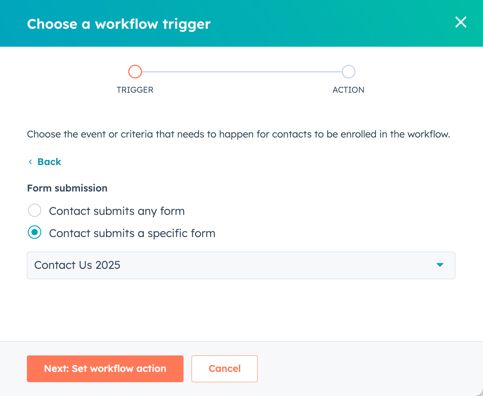
-
- 要根据设置的触发器取消联系人注册,请从序列中选择取消联系人注册。
- 要根据设置的触发器注册联系人,请选择序列中的注册联系人。然后,配置以下内容
- 添加可选的注册前延迟(分钟): 设置联系人注册到序列前的延迟。
-
-
- 发件人: 单击发件人类型下拉菜单,选择将被列为序列发件人的特定 用户或联系人所有者 。
-
-
-
-
- 如果选择了特定用户,请单击发件人下拉菜单并选择一个用户。
- 如果选择 "联系人所有者",请单击 "联系人所有者属性"下拉菜单并选择存储电子邮件地址的属性。
-
-
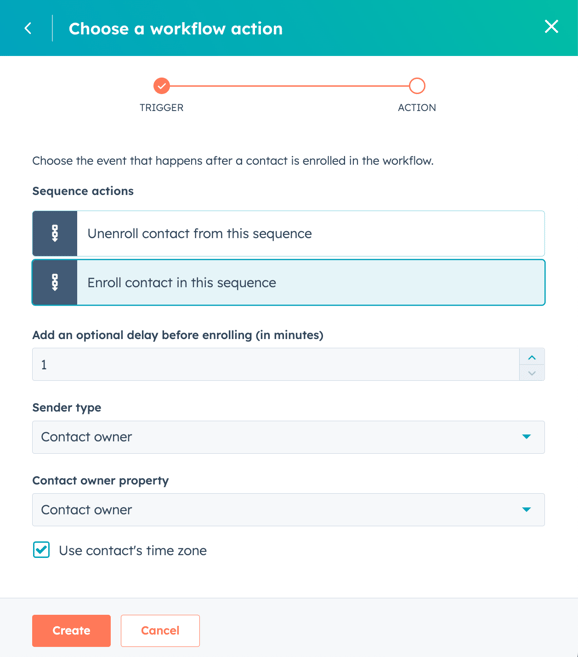
- 根据页面浏览量注册联系人:
- 在右侧面板中单击页面视图。
- 要根据特定页面视图注册联系人,请选择 "联系人至少浏览过一个 URL 等于"。然后输入页面 URL。
- 要根据包含特定术语的页面浏览量登记联系人,请选择 "联系人至少浏览过一个 URL 等于"。然后,输入页面 URL。
-
- 在底部单击 "下一步":设置工作流程操作。
- 在底部单击 "下一步":设置工作流程操作。

- 要根据设置的触发器取消联系人注册,请选择从序列中取消联系人注册。
- 要根据设置的触发器注册联系人,请选择序列中的注册联系人。然后,配置以下内容
- 添加可选的注册前延迟(分钟): 设置联系人注册到序列前的延迟。
-
-
- 发件人: 单击发件人类型下拉菜单,选择将被列为序列发件人的特定 用户或联系人所有者 。
-
-
-
-
- 如果选择了特定用户,请单击发件人下拉菜单并选择一个用户。
- 如果选择了联系人所有者,请单击联系人所有者属性下拉菜单并选择存储电子邮件地址的属性。
-
-
使用嵌入式自动化将联系人加入序列
您可以从 "自动化 " 选项卡中创建工作流,以便根据其他触发因素自动注册或取消此序列中的联系人。这些工作流程可以在 "自动化 "选项卡中打开或关闭,也可以在工作流程工具中进行管理。

使用工作流将联系人加入序列( 仅限销售和 服务中枢 企业 版)
使用工作流可以自动完成序列注册和取消注册。进一步了解使用工作流将联系人注册到序列中的不同用例和限制。
